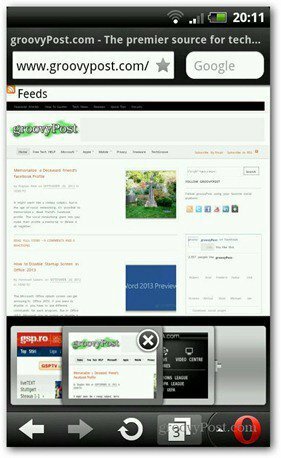Kā noņemt enkuru programmā Word
Microsoft Birojs Microsoft Vārds Birojs Varonis Vārds / / April 02, 2023

Pēdējo reizi atjaunināts

Programma Word ļauj saistīt attēlus ar tekstu, lai, tekstam pārvietojoties, kustētos arī jūsu attēls. Lai to apturētu, jums būs jānoņem enkura punkti, izmantojot šo rokasgrāmatu.
Ja Word dokumentā esat ievietojis attēlus, iespējams, jūsu lapa sāk atgādināt Popeja apakšdelmus, un visur parādās mazi enkuri. Lielāko daļu laika šie enkuri ir ļoti noderīgi. Tie nodrošina, ka jūsu attēli tiek pārvietoti attiecībā pret tekstu, pie kura tie ir noenkuroti.
Jūs varētu vēlēties, lai šie enkuri jūsu dokumentā netiktu rādīti. Varat pat pilnībā izslēgt enkurošanu, lai attēli pārvietotos neatkarīgi no teksta.
Ja vēlaties uzzināt, kā programmā Word noņemt enkuru, veiciet tālāk norādītās darbības.
Kas ir enkurs programmā Word?
Word izmanto enkura simbolu, lai norādītu, ka attēls ir saistīts ar tekstu noteiktā dokumenta punktā. Tas nozīmē, ka, pārvietojot tekstu, pie kura ir noenkurots attēls, arī attēls tiks pārvietots, lai tas vienmēr paliktu tajā pašā pozīcijā attiecībā pret tekstu.
Ja dokumentā ir noenkurots attēls, noklikšķinot uz attēla, blakus tekstam, pie kura tas ir noenkurots, tiks parādīta enkura ikona.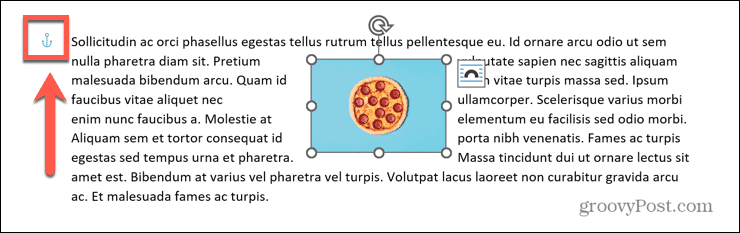
Ja virzīsiet kursoru virs enkura, jūs redzēsit paskaidrojumu par to, ko nozīmē enkurs.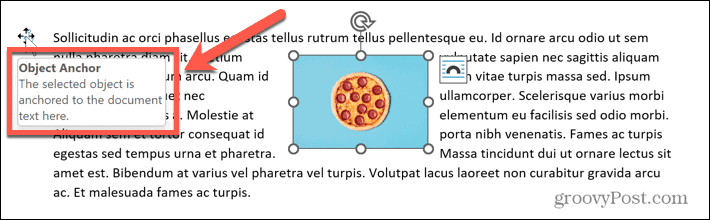
Piemēram, jums var būt attēls ar teksta rindkopu ap to. Ja ievietojat dažas tukšas rindiņas virs teksta, pie kura attēls ir noenkurots, teksts tiks pārvietots uz leju lapā. Tā kā attēls ir noenkurots ar šo tekstu, arī attēls tiks pārvietots.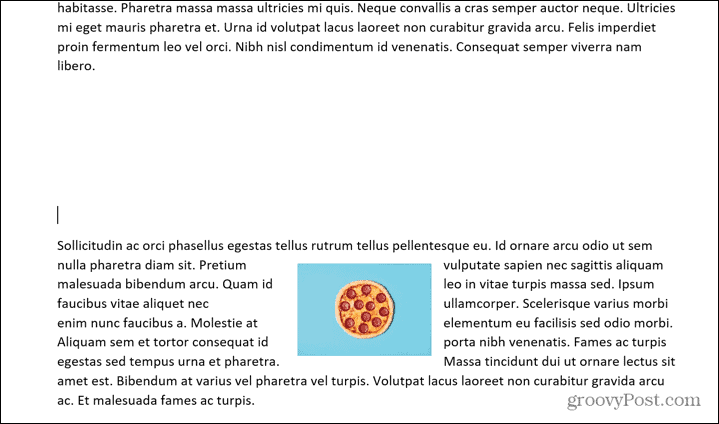
Tas nodrošina, ka tekstā tas paliek tajā pašā vietā.
Kā pārtraukt enkura ikonas rādīšanu programmā Word
Vai esat apmierināts ar to, kā enkurs darbojas jūsu dokumentā, taču nevēlaties, lai enkura ikona tiktu parādīta katru reizi, kad noklikšķināt uz attēla?
Ja tā, varat pielāgot dažus iestatījumus, lai enkurs vairs netiktu rādīts. Jūsu attēls joprojām pārvietosies tādā pašā veidā — enkura simbols vienkārši neparādīsies.
Lai pārtrauktu enkura ikonas rādīšanu programmā Word:
- Atveriet savu Word dokumentu.
- Noklikšķiniet, lai atvērtu Fails izvēlne.
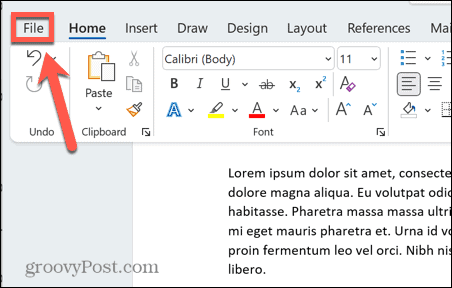
- Izvēlieties Iespējas ekrāna apakšā.
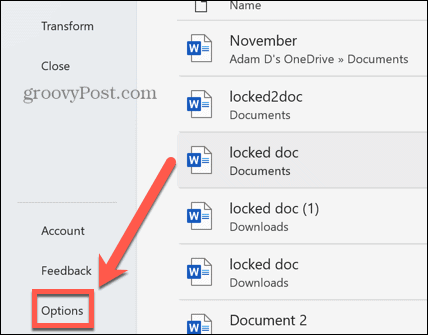
- Iekš Displejs sadaļā, noņemiet atzīmi Objektu enkuri.
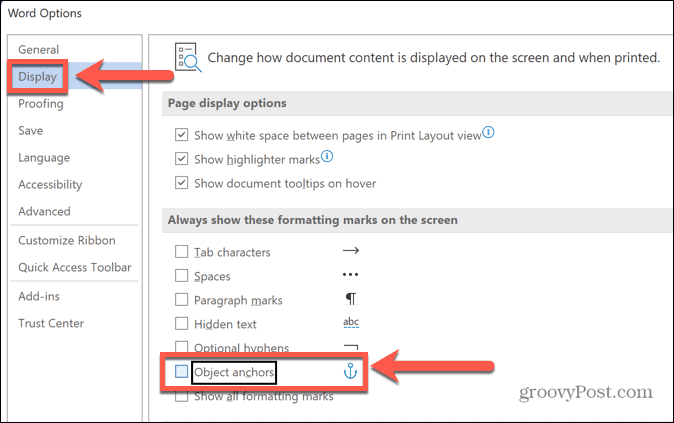
- Klikšķis labi. Noklikšķinot uz sava attēla, enkurs neparādīsies. Tomēr jūsu attēls joprojām darbosies tāpat. Ja virs rindkopas ievietojat tukšas atstarpes, attēls tiks pārvietots kopā ar tekstu.
-
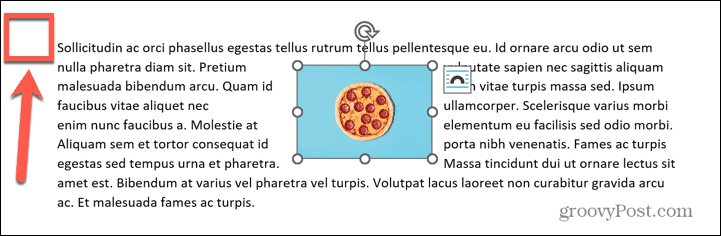 Lai atkal ieslēgtu enkurus, atkārtojiet iepriekš minētās darbības, taču noteikti pārbaudiet Objektu enkuri izvēles rūtiņa.
Lai atkal ieslēgtu enkurus, atkārtojiet iepriekš minētās darbības, taču noteikti pārbaudiet Objektu enkuri izvēles rūtiņa.
Kā noņemt enkuru programmā Word
Enkurs programmā Word ir noderīgs rīks, ja vēlaties, lai attēls pārvietotos kopā ar tekstu. Ja vēlaties, lai teksts vispār netiktu piesaistīts tekstam, jums būs jāmaina teksta aplaušanas opcija.
Lai noņemtu enkuru programmā Word:
- Ar peles labo pogu noklikšķiniet uz attēla, no kura vēlaties noņemt enkuru.
- Izvēlieties Izmērs un pozīcija no konteksta izvēlnes.
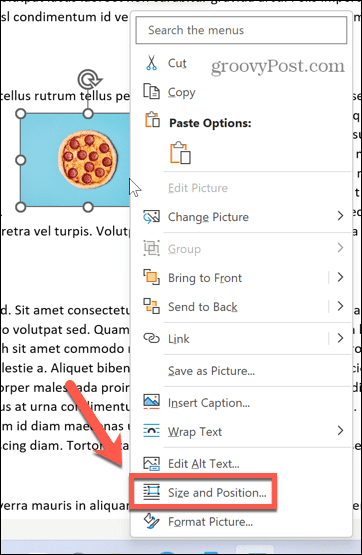
- Noklikšķiniet uz Teksta ietīšana cilni un izvēlieties Vienā rindā ar tekstu kā iesaiņošanas stils.
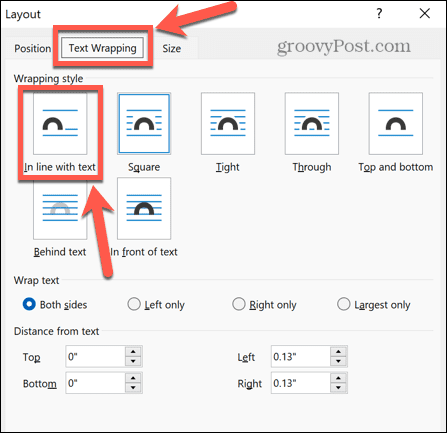
- Klikšķis labi.
- Jūsu attēla enkurs tagad pazudīs.
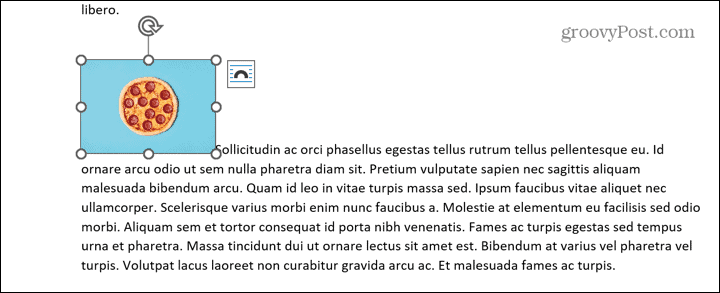
- Attēls darbosies tā, it kā tā būtu tikai vēl viena teksta sadaļa. Ja pirms rindkopas, pie kuras attēls bija noenkurots, ievietojat dažas atstarpes, attēls nepārvietosies kopā ar rindkopu. Tas paliks tajā pašā stāvoklī.

- Ja izlemjat, ka vēlaties vēlreiz noenkurot savu attēlu, atkārtojiet iepriekš minētās darbības un izvēlieties jebkuru ietīšanas stilu, izņemot Vienā rindā ar tekstu. Attēls vēlreiz piestiprinās pie teksta.
Labāku Word dokumentu izveide
Uzzinot, kā programmā Word noņemt enkuru, varat nodrošināt, ka dokumentā esošie attēli paliek tieši tur, kur vēlaties. Tomēr programmā Word varat darīt daudz vairāk ar attēliem.
Piemēram, padarot attēlus caurspīdīgus programmā Word ir lielisks veids, kā izveidot stilīgas skrejlapas vai plakātus. Ja jums ir jāveic izmaiņas savos attēlos, ir dažas attēlu rediģēšanas rīki programmā Word ko varat izmantot.
Ja dokumentā ir daudz attēlu, iespējams, ka faila lielums kļūst nedaudz liels. Ir iespējams saspiest attēlus programmā Word lai jūsu dokumenti būtu saprātīgā izmērā.
Kā atrast savu Windows 11 produkta atslēgu
Ja jums ir jāpārsūta sava Windows 11 produkta atslēga vai tā vienkārši nepieciešama, lai veiktu tīru OS instalēšanu,...
Kā notīrīt Google Chrome kešatmiņu, sīkfailus un pārlūkošanas vēsturi
Pārlūks Chrome veic lielisku darbu, saglabājot jūsu pārlūkošanas vēsturi, kešatmiņu un sīkfailus, lai optimizētu pārlūkprogrammas veiktspēju tiešsaistē. Viņa ir kā...
Cenu saskaņošana veikalā: kā iegūt tiešsaistes cenas, iepērkoties veikalā
Pirkšana veikalā nenozīmē, ka jums ir jāmaksā augstākas cenas. Pateicoties cenu saskaņošanas garantijām, jūs varat saņemt tiešsaistes atlaides, iepērkoties...